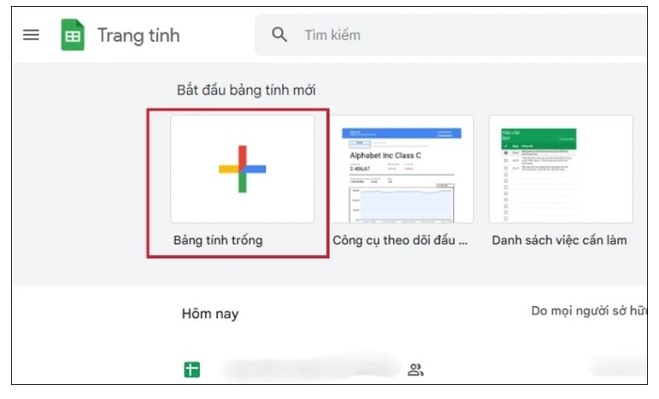tin học văn phòng
Hướng dẫn cố định cột trong Google Sheet với một hoặc là nhiều cột
Hướng dẫn cố định cột trong Google Sheet với một hoặc là nhiều cột
Khi bạn tiến hành cố định cột ở trong google sheet. Điều đó sẽ giúp cho quá trình bạn theo dõi và cả so sánh các dữ liệu ở trong bảng tính được trở nên được đơn giản hơn. Nhất là đối với những ai dùng gặp phải tính chất công việc làm việc với bảng dữ liệu lớn. Vậy để giúp biết cách cố định cột ở trong Google Sheet được làm như thế nào? Hãy cùng nhau tham khảo các cách làm ở dưới đây bạn nhé:
Cách để cố định một cột ở trong ứng dụng Google Sheet
Bước 1: Bạn tiến hành việc mở ứng dụng Google Sheets lên ở trên máy tính. Sau đó, bạn hãy mở bảng tính có cột mà bạn cần tiến hành cố định. Hay bạn cũng có thể thực hiện tạo một bảng tính mới nếu như muốn.
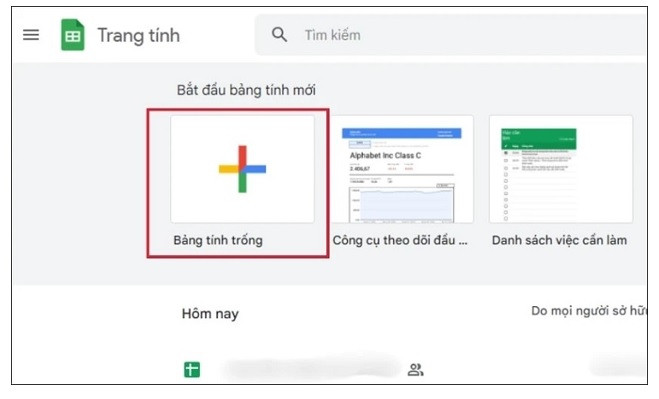
Bước 2: Tiếp theo thì bạn tiến hành việc nhập nội dung vào. Rồi bạn nhấn vào cột ở trong bảng tính mà bạn muốn cố định nó.
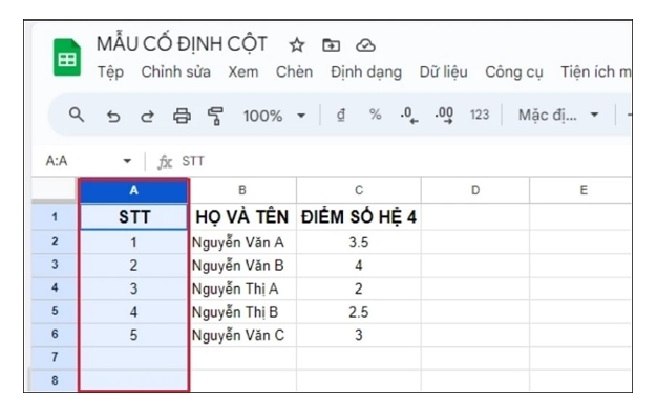
Bước 3: Sau khi bạn đã lựa chọn được cột muốn cố định thì bạn hãy thực hiện bấm vào tùy chọn Xem nằm ở thanh công cụ như hình ở bên dưới:
Menu mới sẽ được hiển thị ra. Và bạn bấm vào tùy chọn Cố định. Sau đó, bạn hãy lựa chọn vào mục Tối đa cột A để hoàn tất.
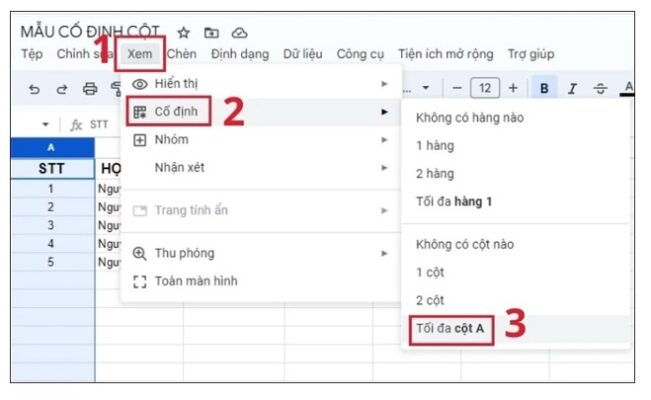
Bên cạnh đó, các bạn cũng có thể tiến hành việc cố định hàng trong Google Sheet nếu như bạn muốn làm nó. Tuy nhiên, Google Sheet sẽ thực hiện cố định trong hàng đầu tiên của bảng tính nếu như bạn chọn cố định thành một hàng.
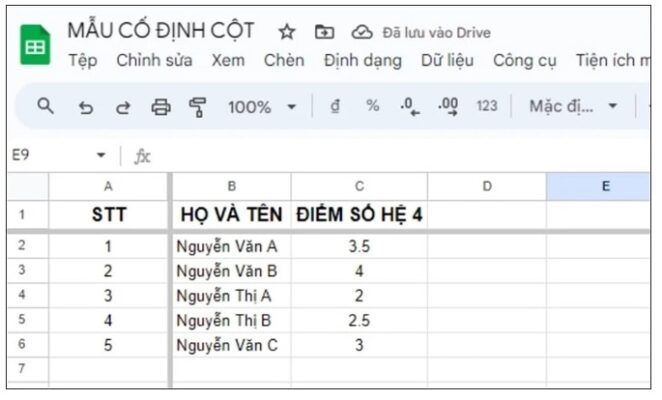
Sau khi bạn đã cố định được cột ở trong Google Sheet hoàn tất. Bạn sẽ thấy xuất hiện một đường kẻ đậm là màu xám nhé. Đó là đường ngăn cách để người dùng dễ phân biệt được ở giữa cột cố định với các cột còn lại.
Cách để bạn thực hiện cố định nhiều cột trong Google Sheet
Tương tự như ở trên thì các bạn có thể tiến hành cố định nhiều cột ở trong Google Sheet với những bước như sau:
Bước 1: Bạn tiến hành việc mở bảng tính muốn cố định nhiều cột lên ở trên máy tính của bạn. Sau đó thì bạn hãy bấm chọn vào nhiều cột hay là nhiều hàng trong Google Sheet mà bạn cần tiến hành cố định.
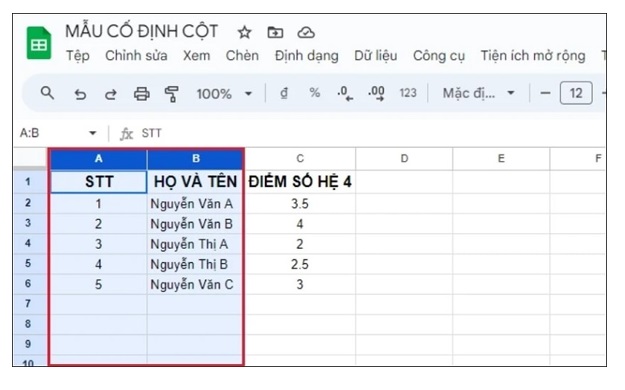
Bước 2: Sau khi bạn đã lựa chọn được nhiều cột theo ý muốn thì bạn hãy bấm vào mục Xem nằm vị trí ở trên thanh công cụ. Rồi bạn chọn 2 cột ở menu mới hiển thị. Đối với trường hợp mà bạn đang muốn cố định giữa nhiều hàng thì bạn chỉ cần bấm vào tùy chọn giữa 2 hàng là được.
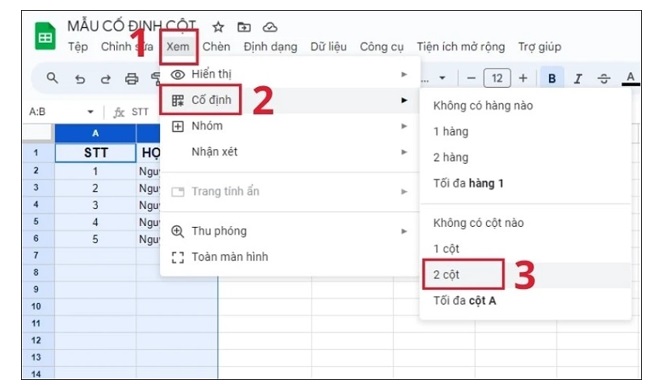
Cũng tương tự với kết quả nhận được sau khi thực hiện cố định 1 cột ở trên thì các bạn sẽ nhìn thấy có một đường kẻ đậm màu xám xuất hiện. Thông qua chính vạch kẻ đậm đó sẽ giúp các bạn dễ phân biệt với các cột không cố định ở trong bảng tính.
Hướng dẫn freeze panes ở trong google sheet thông qua cách thực hiện kéo thả chuột
Thông qua việc bạn dùng chuột thì bạn cũng có thể freeze panes ở trong google sheet vô cùng là đơn giản và được nhanh chóng hơn. Với những bước tiến hành như sau nhé:
Bước 1: Ở vị trí góc trên ở bên trái của bảng tính là có một ô trống với đường kẻ đậm xám ở xung quanh nhé. Khi bạn muốn thực hiện cố định một hàng đầu tiên ở trong bảng tính thì bạn chỉ cần tiến hành di chuyển con trỏ chuột đến ở bên dưới ô.
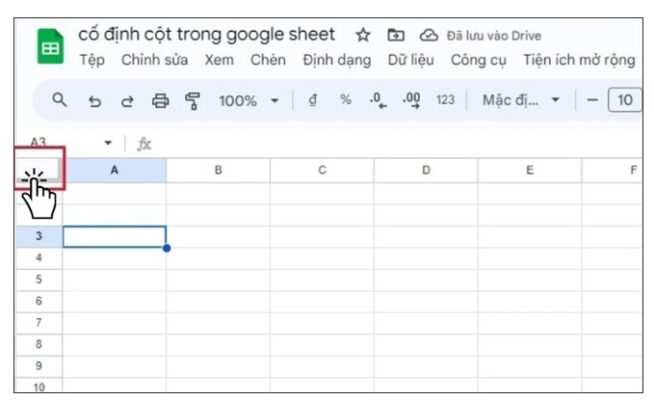
Bước 2: Cho đến khi bạn thấy được con trỏ chuột chuyển sang cái biểu tượng bàn tay nhé. Lúc này thì bạn chỉ cần thực hiện việc nhấn giữ vào rồi di chuyển đến hàng ở trong bảng tính mà bạn muốn thực hiện nó cố định. Còn tùy thuộc vào việc bạn muốn thực hiện cố định một hay là nhiều hàng để kéo thả chuột đến các hàng tương ứng bạn nhé.
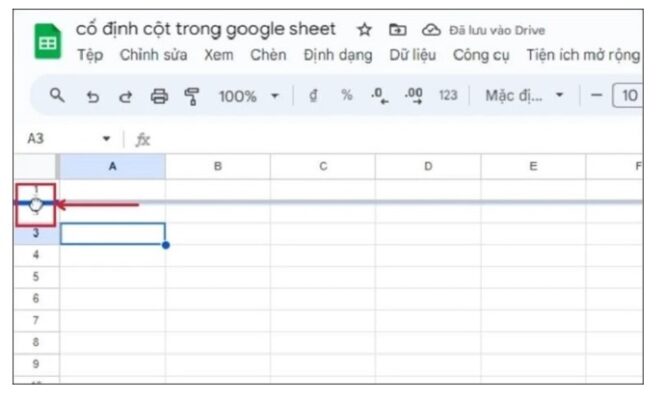
Ngay sau đó thì những hàng mà bạn đã tiến hành việc chọn sẽ có đường kẻ đậm màu xám hiển thị. Như vậy là bạn đã freeze panes ở trong google sheet bằng cách bạn kéo thả chuột thành công.
xem thêm: Mách bạn cách sử dụng tai nghe Bluetooth đúng cách
Lỗi NTLDR is missing là gì? Làm thế nào để khắc phục lỗi được hiệu quả?
Cách để cắt ảnh ở trong Excel đơn giản mà ai cũng làm được